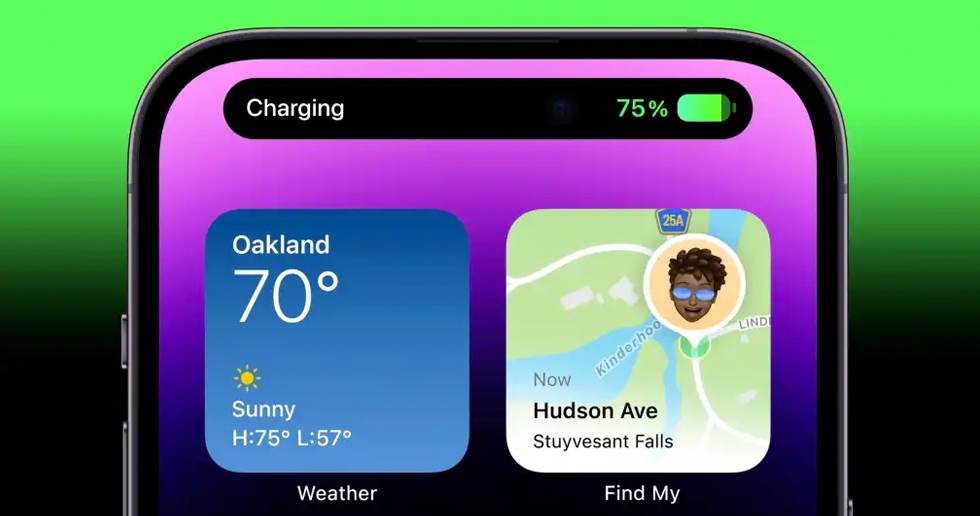با ورود به سال نوی میلادی جدید بسیاری از کاربران آیفون های نسل جدید ممکن است نگران کاهش کیفیت عملکرد گوشی خود باشند و همواره به دنبال راهکارها برای افزایش دوام باتری آیفون نسل جدید خود نظیر آیفون های 14 و 15 باشند. و دیگر برای ثبت لحظات خود در مهمان های طولانی و یا سفرهای بیرون شهری نگران کاهش مدت زمان شارژدهی باتری گوشی خود باشند. در ادامه این مقاله به بررسی 8 راه برای افزایش عمر باتری آیفون خواهیم پرداخت.
نکات مهم در رابطه با 8 راه برای افزایش عمر باتری آیفون
در یک سری از مقالات ارائه شده به بررسی روش هایی برای افزایش کارایی باتری آیفون 15 پرداختیم. در این مقاله نیز به ارائه نکاتی می پردازیم که به بهترین نحو شما را از عملکرد بهینه باتری مطمئن ساخته و طول عمر آن را در حد چشمگیری بالا می برد.
۱. غیرفعال کردن بازخورد صفحه کلید هپتیک به افزایش طول عمر باتری کمک میکند و شما اگر گزینه کیبورد را روشن کرده اید که وقتی کلیدهای روی صفحه را فشار می دهید بازخورد لمسی ایجاد می کند، اگر آن را موقتا خاموش کنید ؛ می تواند برافزایش طول عمر باتری تاثیر زیادی بگذارد و طبق روش زیر میتوانید صفحه کلید را خاموش کنید:
ابتدا وارد بخش تنظیمات تلفن همراه خود شوید و سپس روی Sounds و Haptics ضربه بزنید و سپس روی Feedback صفحه کلید ضربه بزنید و دکمه خاموش کردن Hapticبزنید و در نهایت حالت امکان غیر فعال کردن Haptics ممکن می شود.
۲ .زمان اشتراک گذاری AirDrop پروکسی را خاموش کنید.
زمانی که یک آیفون در حال اجرای iOS 17 و یک اپل واچ در حال اجرای watchOS 10.1 باشد و هر دو دستگاه به یکدیگر متصل باشند، آیفون یک AirDrop مبتنی بر مجاورت یا پروتکل انتقال تماس را راه اندازی می کند. اگر به طور مداوم این کار را انجام دهد، می تواند باتری را تخلیه کند، بنابراین اگر آیفون شما در نزدیکی دستگاه های دیگر قرار دارد و به طور مداوم از طریق AirDrop با یکدیگر در ارتباط باشد، عمر باتری را هم کوتاه می کند. باید رابط AirDrop خاموش شود در غیر اینصورت بارها و بارها ایردراپ را دریافت می کنید.
برای این کار به مسیر Settings > General > AirDrop بروید و تیک گزینه “آوردن دستگاه ها به یکدیگر” را بردارید.
۳. استفاده از Offline Maps
زمانی که در حال سفر هستید، اگر Apple Maps را برای استفاده آفلاین دانلود کنید، در مصرف باتری صرفه جویی زیادی خواهد شد و این قابلیت در گوشی های اپل مجهز به iOS 17 و یا بالاتر وجود دارد و شما می توانید از نقشه های آفلاین با جزئیات بالا استفاده کنید، به خصوص اگر به جایی سفر می کنید که اینترنت آن ضعیف بوده یا اصلا به اینترنت دسترسی ندارد، می توانید بدون مصرف حجم بالایی از شارژ باتری فرایند مسیر یابی را انجام دهید.
در محیط iOS 17 امکان دانلود نقشه به سادگی جستجوی یک مکان، ضربه زدن روی دکمه دانلود و انتخاب منطقه ای از نقشه برای دانلود است. این روش یکی از برترین بهترین راهکارها برای افزایش عمر باتری آیفون های نسل جدید می باشد.
۴. خاموش کردن Live Activities
فعالیت های زنده به برنامه ها اجازه می دهد که به صورت مداوم اعلان هایی را روی Dynamic Island نمایش دهد و نمایش تعداد زیادی از این اعلان ها می تواند باعث تخلیه قابل توجه باتری شود.
Live Activities را می توانید با دنبال کردن این مراحل غیرفعال کنید:
برنامه Settings را باز کنید.
به مسیر Face ID و Passcode بروید.
رمز عبور خود را وارد کنید، سپس صفحه را به پایین اسکرول کنید و Live Activities را خاموش کنید.
شما هم در اپ تنظیمات، می توانید فعالیت های زنده را به صورت برنامه به برنامه غیرفعال کنید یا در محیط هر اپلیکیشن این ویژگی را غیر فعال کنید.

۵. خاموش کردن نمایشگر همیشه روشن
اگر آیفون 14 پرو یا آیفون 15 پرو دارید، این محصولات دارای صفحه نمایش همیشه روشن می باشند که حتی زمانی که آیفون شما قفل است، WallPaper، Widget ها و فعالیت های زنده شما را در صفحه نشان می دهد.
صفحه نمایش آیفون های نسل جدید از نرخ تازه سازی 1 هرتز بهره می برند که میزان مصدف باتری بالایی ندارد، اما صفحه نمایش همیشه روشن همچنان باتری را سریع تر تخلیه می کند.
با دنبال کردن این مراحل می توانید نمایشگر همیشه روشن را خاموش کنید:
برنامه Settings را باز کنید، سپس روی Display و Brightness ضربه بزنید و روی Always On Display ضربه بزنید و تیک گزینه Always On Display را بردارید.
به طور کامل مشخص نیست که عمر باتری نمایشگر همیشه روشن چقدراست؛ زیرا میزان مصرف باتری در حالت های استفاده مختلف، متفاوت خواهد بود؛ اما حتی اگر تنها چند درصد باشد، می تواند ارزش خاموش کردن را داشته باشد.
۶. از حالت های فوکوس استفاده کنید
گزینه فوکوس داخلی اپل واچ می تواند تعداد اعلان هایی که دریافت می کنید را کاهش دهد و همین اعلان ها باعث تخلیه سریع باتری میشود.
حالت های فوکوس به شما اجازه می دهند انتخاب کنید که کدام برنامه ها و افراد و در چه زمانی می توانند اعلانها را برای شما ارسال کنند بنابراین میتوانید طوری تنظیمات را انجام دهید که در طول ساعات کاری تنها اعلان های کاری را دریافت کرده و و در طول زمانی که به کارهای شخصی خود رسیدگی می کنید این اعلان ها را دریافت نکنید. شما می توانید اعلان ها را هنگام رانندگی، زمانی که خواب هستید، زمانی که مشغول کار هستید و در هر سناریوی دیگری که می توانید به آن فکر کنید، محدود کنید.
وقتی حالت فوکوس به پایان برسد، باز هم تمام اعلان های خود را دریافت خواهید کرد. به طور کلی خاموش کردن اعلان برنامه ها بهترین روش برای صرفه جویی در مصرف باتری است.
اپل تنظیم حالت های فوکوس را نسبتا آسان کرده است، شما می توانید تمام ویژگی های فوکوس را در بخش فوکوس برنامه تنظیمات پیدا کنید.
۷. محدود کردن زمان و نحوه دسترسی اپلیکیشن ها به موقعیت مکانی
همیشه خوب است که حریم خصوصی و تنظیمات دسترسی را بررسی کنید تا مطمئن شوید برنامه ها و سرویس ها کارهایی را که نمی خواهید انجام دهند را متوقف کرده اند.محدود کردن برنامه هایی که به موقعیت مکانی شما دسترسی دارند و کنترل میزان دسترسی برنامهها به این داده ها می تواند باعث صرفه جویی در مصرف باتری شود. برای این کار به روش زیر اقدام کنید:
برنامه Settings را باز کنید سپس حریم خصوصی و امنیت را انتخاب کنید و روی Location Services ضربه بزنی و در نهایت با ضربه زدن روی نام هر اپلیکیشن در لیست، لیست را بررسی و تنظیمات را ویرایش کنید. این روش یکی از بهترین راهکارها برای افزایش عمر باتری آیفون های نسل جدید می باشد.
شما چهار انتخاب ممکن برای تنظیمات موقعیت مکانی برای هر برنامه دارید و می توانید موارد زیر را انتخاب کنید: هرگز، زمان بعدی را بپرسید یا زمانی که من به اشتراک می گذارم، در حین استفاده از برنامه، و همیشه گزینه هایی هستند که می توانید انتخاب کنید.
۸. از حالت Low Power Mode استفاده کنید
روشن کردن حالت Low Power یک انتخاب واضح برای حفظ باتری بدون نیاز به زحمت زیاد در تنظیمات است و می توانید آن را از کنترل سنتر، از بخش تنظیمات باتری یا با دادن دستور صوتی به سیری این حالت را روشن کنید. حالت Low Power Mode فعالیت پس زمینه را کاهش می دهد، صفحه نمایش شما را پس از عدم استفاده از گوشی در مدت زمان کوتاه خاموش می کند، نرخ تازه سازی صفحه نمایش را محدود می کند، ارسال ایمیل را محدود می کند، جلوه های بصری را کاهش می دهد و غیره.
حالت Low Power Mode را می توان با استفاده از Shortcuts روی درصد مشخصی از باتری تنظیم کرد که روشی مفید برای روشن شدن خودکار آن در زمانی است که به آن نیاز دارید و اگر از آن دسته افرادی هستید که زیاد به یاد نمی آورید روی حالت Low Power Mode ضربه زده اید یا نه، فعال کردن این گزینه بهترین راهکارها برای افزایش عمر باتری آیفون های نسل جدید می باشد.
برای اطلاعات بیشتر درباره این موضوع به مقاله زیر مراجعه کنید:
8 Tips to Extend Your iPhone’s Battery Life